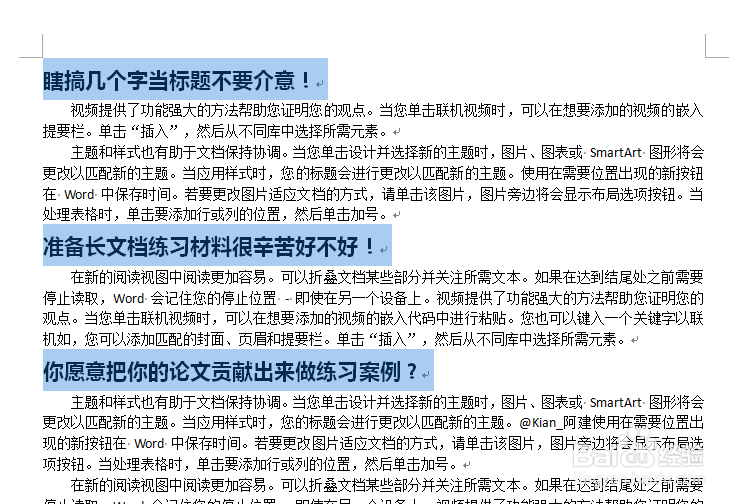1、第一招:鼠标点击选择。把光标移动到文档最左边,这时光标会变成向右的箭头。这时我们单击鼠标左键,就可以选择一行文字;双击鼠标左键,就可以选择一段文字;三击鼠标,可以选择全文。
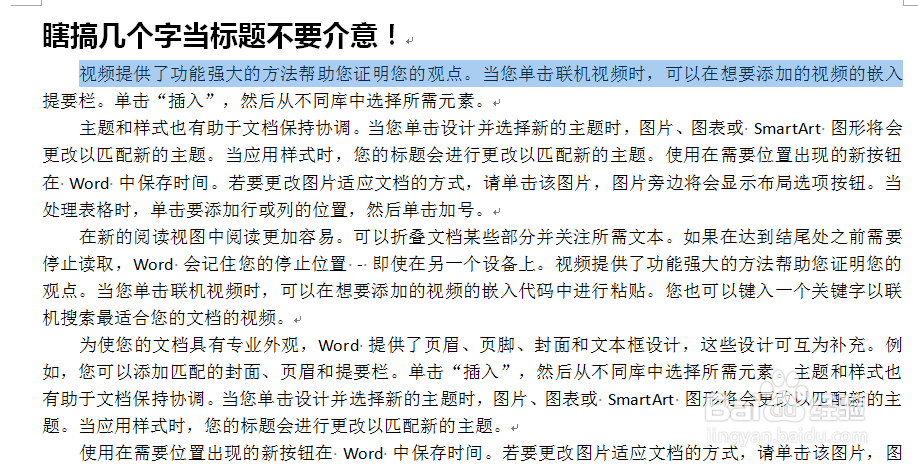
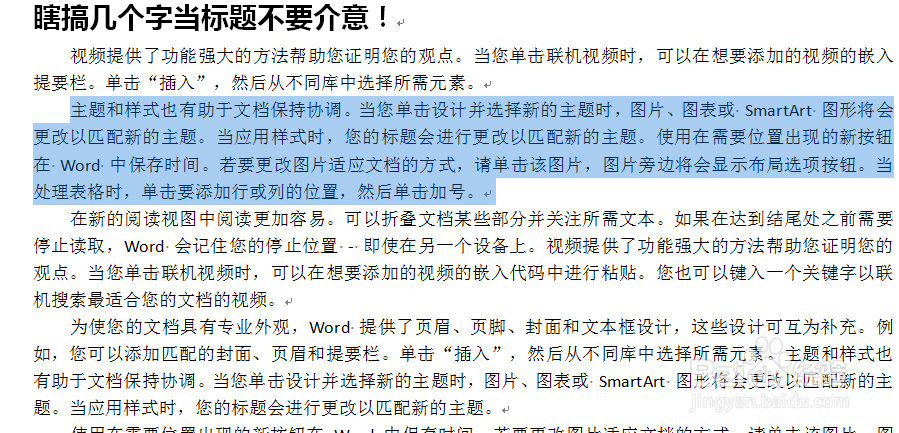

2、第二招:鼠标拖动选择。把光标移动到文档最左边,这时光标会变成向右的箭头,按住鼠标左键向下拖动,可以迅速选择多行。

3、第三招:配合键盘选择。把光标移动到文字中间,按住CTRL键,然后单击鼠标左键,就可以选择这一句文字;用鼠标拖动选中开头部分,然后按住SHIFT键,移动鼠标到要选择的结束处单击左键,即可选中这一部分文字。这个可以跨行、跨段落,跨页操作,非常好用。


4、第四招:选择矩形块文字。有时会遇到带时间标记的歌词,如果我们只需要歌词,而不需要时间,就可以按住ALT键,用鼠标拖动选择,能够选中一个矩形块,轻松删除歌词。


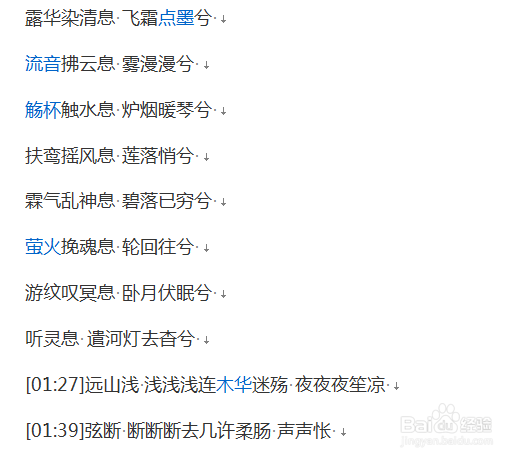
5、第五招,选择相似格式文本。有时我们需要对标题格式进行修改,一种方法是修改其中一个,然后用格式倦虺赳式刷一个个去刷。在要修改的标题不多的情况,这样是可以的。但如果标题太多的情况,就可以用另一种方法。首先碚枞凇悄选择好一个标题,然后点“开始”-“选择”-“选定所有格式类似的文本”,这样就选择了全部与这个标题格式相似的文本,这时就可以对所有标题同时进行修改,是不是更快捷呢?